SnagIt je užitočný nástroj pre všetky druhy snímok obrazovky, ako aj inštruktážne materiály – bez ohľadu na účel, SnagIt sľubuje jednoducho použiteľný zážitok, ktorý pomáha zefektívniť to, čo by inak bolo napísané rozvláčne a zdĺhavo dokumentáciu.
Softvér ponúka bezplatnú skúšobnú verziu, po ktorej sa platí jednorazový nákupný poplatok. Či už používate bezplatnú skúšobnú verziu alebo plnú verziu, ak chcete používať SnagIt, musíte si ju najskôr nainštalovať. Postupujte podľa priamočiareho procesu inštalácie a potom spustite program.
SnagIt môžete použiť na zachytávanie videí, snímok obrazovky a ďalších – najnovších verzií ponuky služieb možnosť vytvárať inštruktážne materiály a ďalšie zo šablón, ako aj pokročilé úpravy nástrojov.
Vytvorte zo šablóny
Po spustení SnagIt môžete použiť tlačidlo „Vytvoriť“ v ľavom hornom rohu. Ak chcete použiť šablónu, vyberte možnosť „Obrázok zo šablóny“ a vyberte rozloženie, ktoré chcete použiť. Kliknite na „Vytvoriť“ v dolnej časti.
Potom si budete môcť vybrať nejaké obrázky a snímky obrazovky, ktoré chcete skombinovať do šablóny. Vyberte tie, ktoré chcete, kliknite pravým tlačidlom myši a vyberte možnosť „Skombinovať v šablóne“. Potom môžete obrázky usporiadať, ako chcete, a vložiť ich do vybranej šablóny.
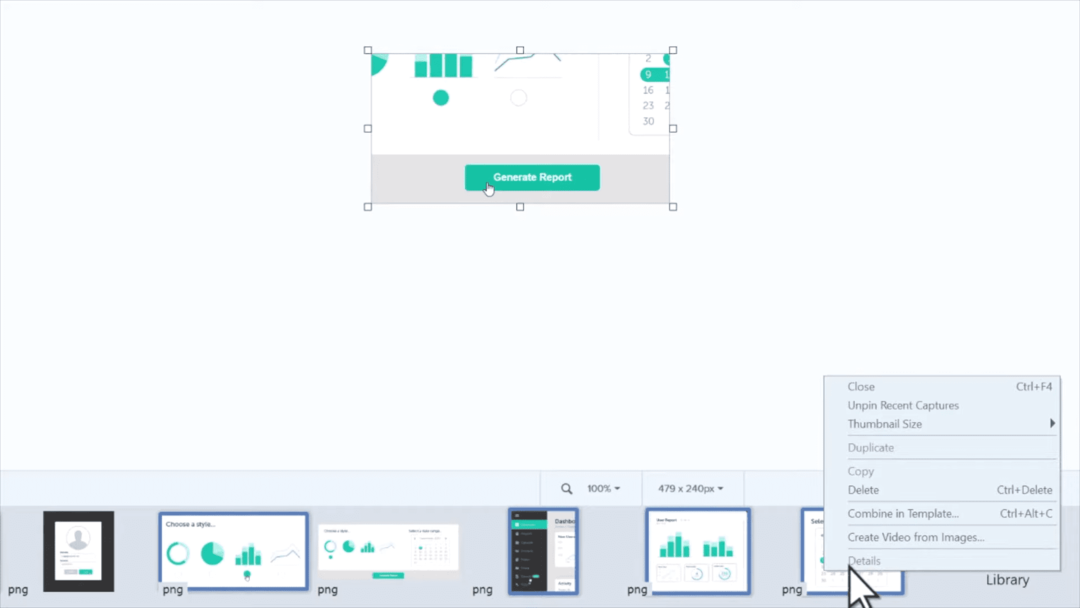
Video z obrázkov
Môžete si tiež vytvoriť vlastné inštruktážne video zo snímok obrazovky a obrázkov, ktoré máte v počítači. Zo zásobníka v spodnej časti vyberte tie, ktoré chcete. Znova kliknite pravým tlačidlom myši a vyberte možnosť „Vytvoriť video z obrázkov“.
SnagIt sa prepne do režimu nahrávania – na obrazovke uvidíte čiernu oblasť s jedným z vybraných obrázkov vo vnútri. To, čo vidíte v strede, bude súčasťou vášho videa! Pomocou nástrojov na pravej strane môžete do videa pridať šípky, tvary a komentáre. Pomocou ovládacích prvkov videa v spodnej časti sa prispôsobte tej časti vášho nového videa, ktorú chcete upraviť.
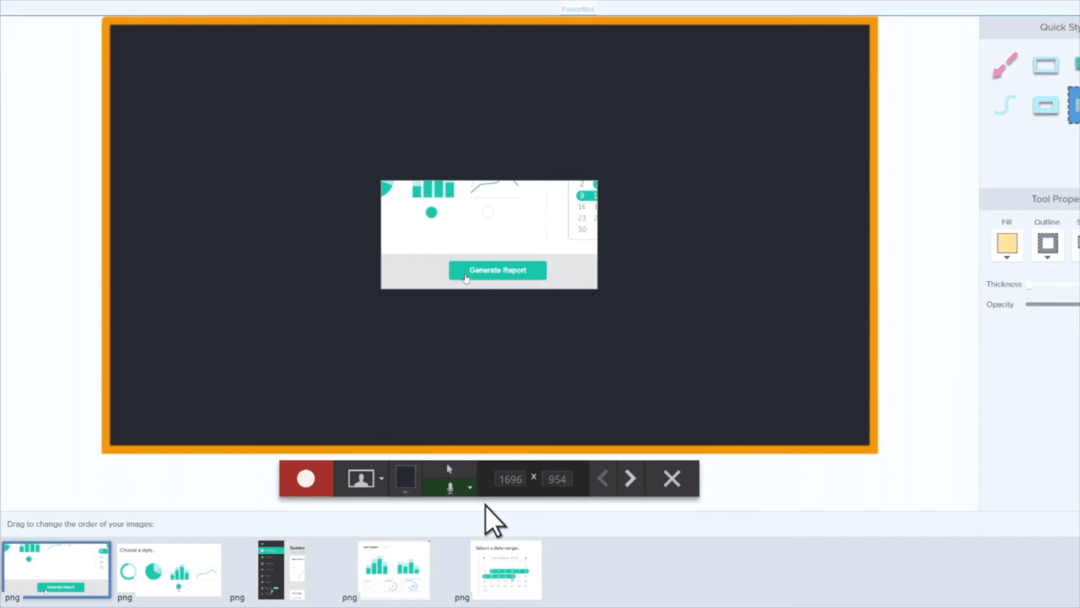
Úplne dole môžete tiež upraviť poradie obrázkov vo videu. Keď ste pripravení, stlačte červené tlačidlo nahrávania. Vaše video sa začne nahrávať. Počas nahrávania môžete samozrejme pridávať rýchle prvky – ak takto pridáte napríklad šípku, vo výslednom produkte sa zobrazí presne tak, ako ju nakreslíte. Šípky vedľa ovládacích prvkov pozastavenia vám umožnia prepínať medzi obrázkami, keď ste na to pripravení.
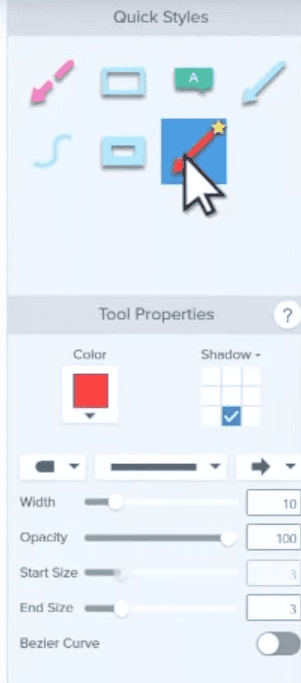
Tip: Kliknutím priamo na obrázok v spodnom zásobníku môžete prejsť priamo naň!
Program bude zaznamenávať všetko, čo sa deje v reálnom čase. Nenechajte sa tým stresovať – pomocou tlačidla pauzy môžete video pozastaviť a znova spustiť, kedykoľvek budete potrebovať chvíľku. Keď skončíte, môžete nahrávanie ukončiť pomocou tlačidla stop.
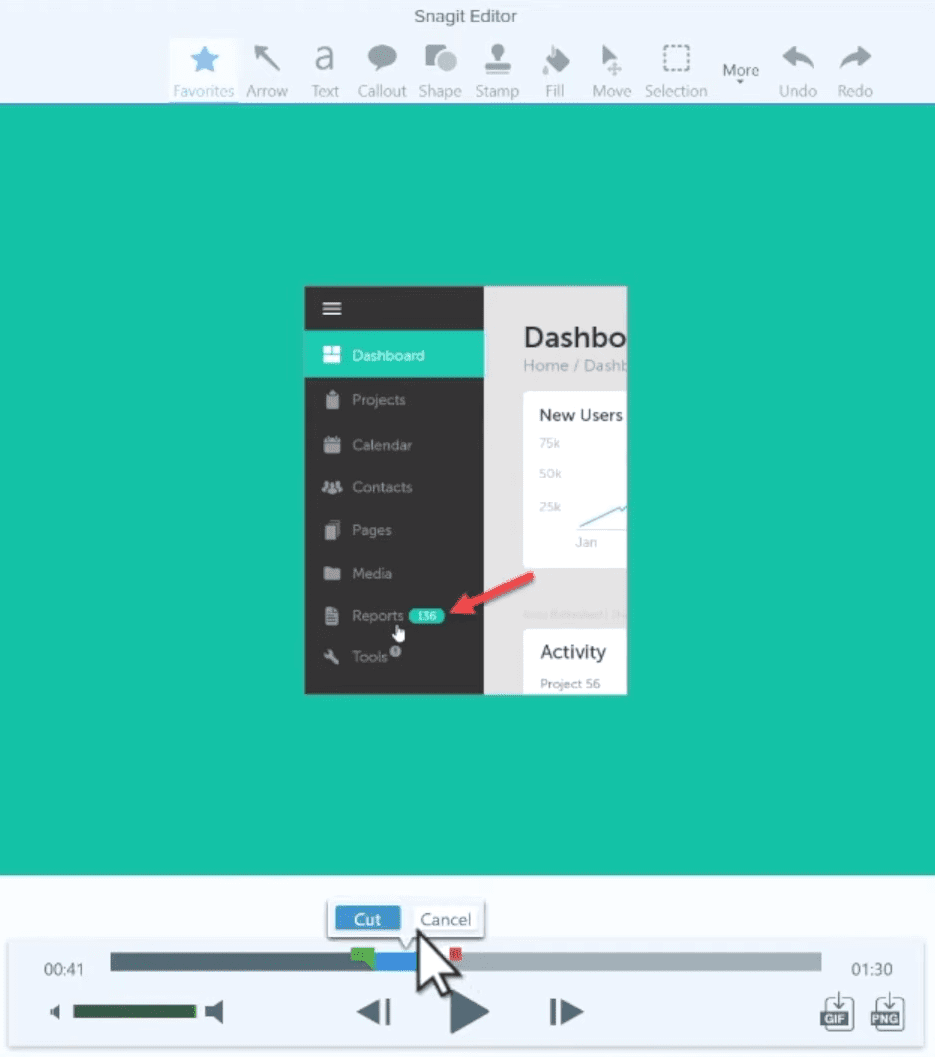
Potom môžete znova sledovať svoj hotový produkt a nakoniec ho zdieľať pomocou tlačidla exportu! V hornej časti budete mať k dispozícii ďalšie nástroje na vykonanie zmien na poslednú chvíľu pred exportovaním videa.